Ajout d'un jeu de données
improve this page | report issueAjout d’un jeu de données
Création d’un jeu de données en mode Conception
- A partir de la page d’arrivée de Digital App Builder, ouvrez n’importe quelle application existante ou créez-en une en mode Conception.
-
Cliquez sur Données dans le panneau de gauche.
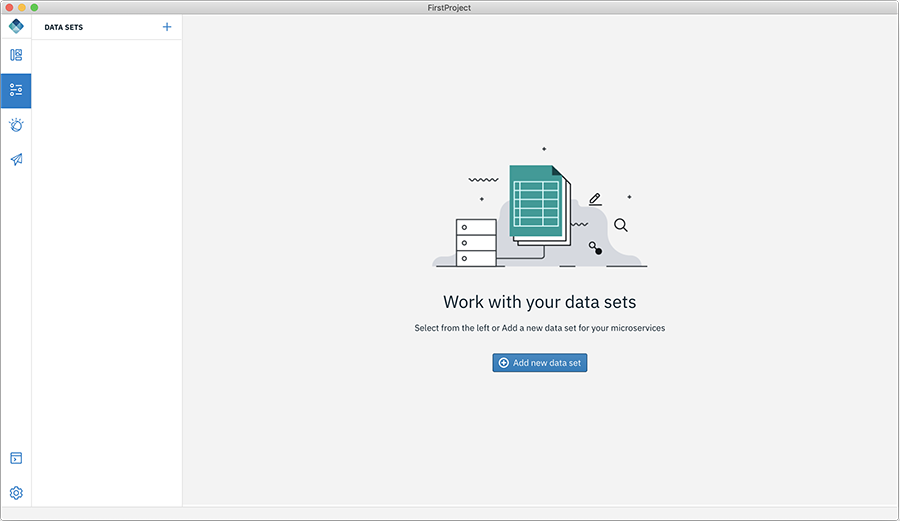
-
Cliquez sur Ajouter un nouveau jeu de données. La fenêtre Ajouter un jeu de données s’ouvre.
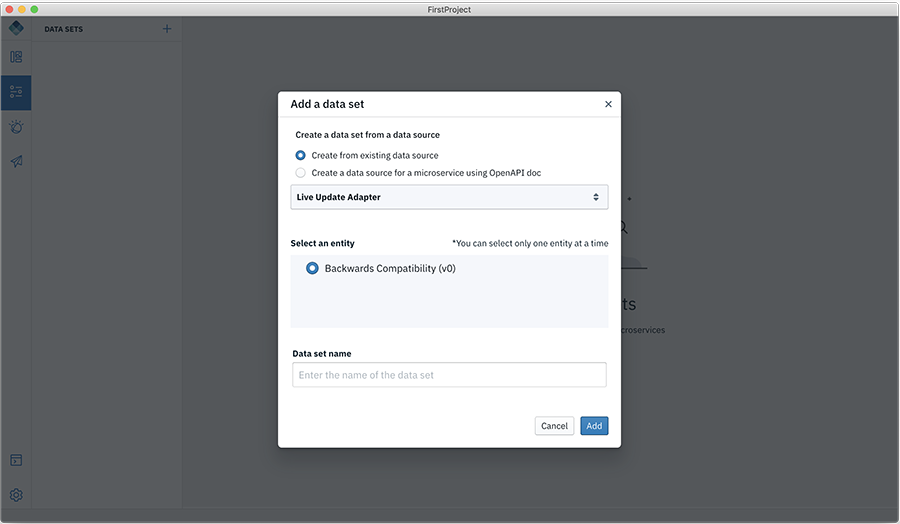
- Créez un jeu de données. Vous pouvez le créer à partir d’une source existante (par défaut) ou créer une source de données pour un microservice à l’aide d’un document OpenAPI.
- Créer à partir d’une source de données existante (par défaut) : remplit la liste déroulante avec toutes les sources de données (adaptateurs) à partir de l’instance configurée du serveur Mobile Foundation.
- Créer une source de données pour un microservice à l’aide du doc OpenAPI : cette option vous permet de créer une source de données à partir d’un fichier de document de spécification Open API (Swagger json/yml), puis de créer un jeu de données à partir de cette source de données.
Créer un jeu de données à partir d’une source de données existante
- Sélectionnez la source de données pour laquelle vous souhaitez créer le jeu de données.
- Cette opération remplira les entités disponibles dans la source de données. Sélectionnez l’entité à créer.
-
Donnez un nom au jeu de données et cliquez sur le bouton Ajouter. Le jeu de données est alors ajouté et vous pouvez voir les attributs et actions qui lui sont associés.
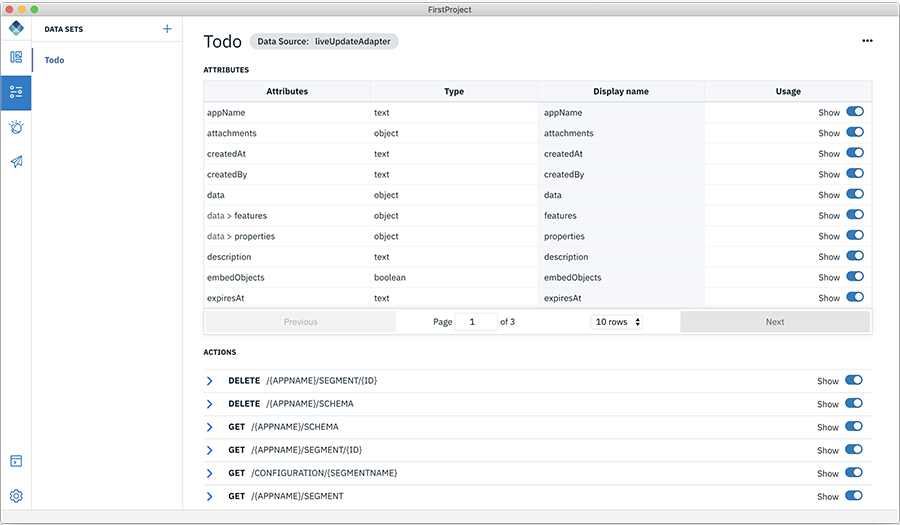
- Vous pouvez masquer certains attributs et actions en fonction de ce que vous souhaitez faire avec le jeu de données.
- Vous pouvez également éditer les étiquette d’affichage des attributs.
- Vous pouvez tester n’importe quelle action GET en indiquant les attributs obligatoires puis en cliquant sur le bouton Exécuter cette action associé. Pour ce faire, vous devez avoir spécifié le nom et le mot de passe du client confidentiel dans l’onglet Paramètres.
Créer une source de données pour un microservice à l’aide d’un fichier swagger
- Sélectionnez le fichier json/yml pour lequel vous souhaitez créer une source de données et cliquez sur Générer.
- Un adaptateur est alors créé. Il s’agit d’un artefact de configuration sur le serveur MF que vous pouvez réutiliser et déployer sur l’instance du serveur Mobile Foundation.
- Sélectionnez l’entité pour laquelle vous souhaitez définir la source de données.
- Donnez un nom au jeu de données et cliquez sur le bouton Ajouter.
- Le jeu de données est alors ajouté et vous pouvez voir les attributs et actions qui lui sont associés.
Vous pouvez maintenant lier ce jeu de données à n’importe quel contrôle lié aux données.
Liaison du jeu de données dans l’application
- A partir de votre application ouverte en mode Conception, accédez à la page à laquelle vous souhaitez ajouter la liste.
- Cliquez sur Afficher les contrôles pour afficher Lié aux données.
- Cliquez pour développer Lié aux données et faites glisser-déposez la Liste sur le canevas.
- Mettez à jour les Valeurs si nécessaire.
- Ajoutez le Titre de la liste.
- Choisissez le Type de liste à utiliser.
- Ajoutez du contenu à l’élément de liste.
- Etablissez une connexion à un jeu de données à employer.
Création d’un jeu de données en mode Code
- A partir de la page d’arrivée de Digital App Builder, ouvrez n’importe quelle application existante ou créez-en une en mode Code.
- Cliquez sur </> (Afficher les fragments de code).
- Accédez à IONIC et ajoutez le fragment de code requis (liste simple, liste de carte, bouton d’en-tête) et modifiez le code si nécessaire.
Inclusive terminology note: The Mobile First Platform team is making changes to support the IBM® initiative to replace racially biased and other discriminatory language in our code and content with more inclusive language. While IBM values the use of inclusive language, terms that are outside of IBM's direct influence are sometimes required for the sake of maintaining user understanding. As other industry leaders join IBM in embracing the use of inclusive language, IBM will continue to update the documentation to reflect those changes.
Last modified on March 02, 2020